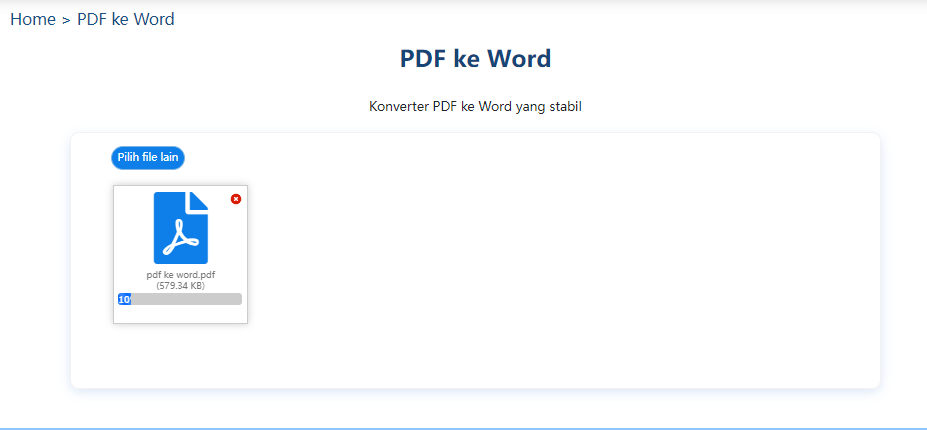
- by admin
- 0
- Posted on
Mengubah File Scan ke Word Online: Solusi Cerdas untuk Produktivitas Digital Anda
Mengubah File Scan ke Word Online: Solusi Cerdas untuk Produktivitas Digital Anda
Di era digital yang serba cepat ini, dokumen fisik seringkali perlu bertransformasi menjadi bentuk digital yang dapat diedit dan dicari. Salah satu tantangan umum adalah mengubah file yang dihasilkan dari proses pemindaian (scan) – yang biasanya berformat PDF atau gambar – menjadi dokumen Word yang bisa diedit. File scan pada dasarnya adalah "gambar" dari teks, sehingga teks di dalamnya tidak bisa langsung disorot, disalin, atau diedit layaknya teks pada dokumen Word biasa.
Inilah mengapa teknologi Optical Character Recognition (OCR) menjadi penyelamat. OCR memungkinkan komputer "membaca" dan mengidentifikasi karakter teks dari sebuah gambar atau file scan, kemudian mengubahnya menjadi teks yang dapat diedit. Dan yang terbaik, Anda tidak perlu menginstal perangkat lunak mahal; banyak solusi online yang siap membantu Anda.
Artikel ini akan memandu Anda secara komprehensif tentang cara mengubah file scan ke Word secara online, membahas mengapa hal ini penting, teknologi di baliknya, berbagai alat yang tersedia, langkah-langkah praktis, serta tips untuk mendapatkan hasil terbaik.
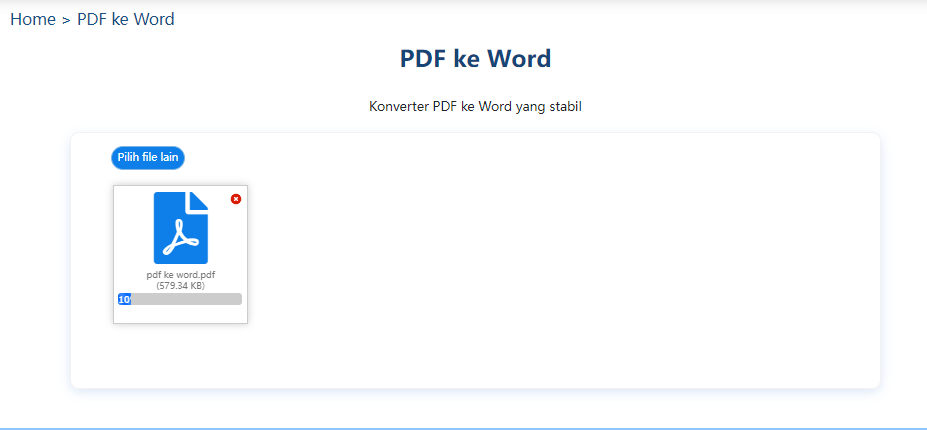
Mengapa Penting Mengubah File Scan ke Word?
Mengubah dokumen hasil scan ke format Word yang dapat diedit menawarkan segudang manfaat yang meningkatkan produktivitas dan efisiensi kerja Anda:
- Kemampuan Edit Penuh: Ini adalah alasan utama. Setelah menjadi dokumen Word, Anda dapat dengan mudah mengoreksi typo, menambahkan informasi baru, menghapus bagian yang tidak relevan, atau memformat ulang teks sesuai kebutuhan Anda. Ini sangat penting untuk dokumen legal, laporan, atau materi studi.
- Pencarian Teks: Dokumen Word memungkinkan Anda menggunakan fungsi "Ctrl+F" untuk mencari kata atau frasa tertentu dalam dokumen. Ini adalah fitur yang sangat berharga untuk dokumen panjang, di mana menemukan informasi spesifik secara manual akan memakan waktu dan melelahkan.
- Aksesibilitas dan Kolaborasi: Dokumen Word lebih mudah diakses dan dibagikan. Rekan kerja dapat dengan mudah mengedit atau menambahkan komentar, memungkinkan kolaborasi yang lebih efisien dalam proyek tim.
- Ukuran File Lebih Kecil: Teks murni dalam dokumen Word umumnya memiliki ukuran file yang jauh lebih kecil dibandingkan dengan file gambar atau PDF hasil scan, menghemat ruang penyimpanan dan mempercepat proses pengiriman via email atau platform cloud.
- Pengarsipan dan Organisasi: Dokumen yang dapat dicari dan diedit lebih mudah diindeks dan diatur dalam sistem manajemen dokumen Anda, memastikan Anda dapat menemukan informasi yang dibutuhkan dengan cepat di kemudian hari.
- Re-purposing Konten: Anda dapat dengan mudah menyalin dan menempel bagian-bagian teks dari dokumen Word ke presentasi, email, situs web, atau dokumen lain, tanpa perlu mengetik ulang.
Memahami Teknologi di Baliknya: Optical Character Recognition (OCR)
Sebelum kita menyelami alat dan metodenya, penting untuk memahami dasar-dasar teknologi yang memungkinkan transformasi ini: OCR.
OCR adalah teknologi yang memungkinkan komputer mengidentifikasi dan menginterpretasikan teks dari gambar digital. Ketika Anda memindai sebuah dokumen, scanner pada dasarnya membuat "foto" dari dokumen tersebut. Bagi komputer, foto ini hanyalah kumpulan piksel tanpa makna teks. Mesin OCR bekerja dengan menganalisis pola piksel ini, membandingkannya dengan basis data karakter yang sudah dikenal (huruf, angka, simbol), dan kemudian mengubahnya menjadi data teks yang dapat diedit.
Proses OCR melibatkan beberapa langkah:
- Pra-pemrosesan: Gambar dibersihkan dari noise, disesuaikan kontrasnya, dan diposisikan agar lurus.
- Deteksi Tata Letak: Algoritma mencoba mengidentifikasi blok teks, gambar, tabel, dan elemen lain dalam dokumen.
- Pengenalan Karakter: Ini adalah inti dari OCR, di mana setiap karakter dikenali.
- Pasca-pemrosesan: Teks yang dikenali diperiksa untuk kesalahan, seringkali dengan bantuan kamus atau model bahasa untuk memperbaiki kesalahan yang mungkin terjadi selama pengenalan.
Akurasi OCR sangat bergantung pada kualitas gambar asli (resolusi, kejelasan tulisan tangan, font yang digunakan) dan kecanggihan mesin OCR itu sendiri.
Berbagai Metode dan Alat Online untuk Mengubah File Scan ke Word
Ada banyak pilihan untuk mengubah file scan ke Word secara online, mulai dari alat gratis hingga layanan berbayar yang lebih canggih.
1. Alat Konversi Online Gratis (Populer dan Cepat)
Ini adalah pilihan yang paling sering digunakan untuk kebutuhan dasar. Mereka umumnya mudah digunakan dan tidak memerlukan pendaftaran.
-
Contoh Populer:
- Smallpdf.com: Salah satu platform paling ramah pengguna. Mereka menawarkan konversi PDF ke Word dengan fitur OCR.
- iLovePDF.com: Mirip dengan Smallpdf, menawarkan berbagai alat PDF, termasuk konversi dengan OCR.
- OnlineOCR.net: Situs yang berfokus khusus pada OCR, mendukung banyak format input dan output.
- Convertio.co: Platform konversi file yang sangat serbaguna, mendukung banyak kombinasi format.
- FreeOCR.com: Alat online gratis yang sederhana untuk melakukan konversi OCR.
-
Kelebihan:
- Gratis dan mudah diakses.
- Cepat untuk file berukuran kecil.
- Tidak perlu menginstal perangkat lunak.
-
Kekurangan:
- Kualitas OCR bisa bervariasi, terutama untuk dokumen kompleks atau scan berkualitas rendah.
- Seringkali ada batasan ukuran file atau jumlah konversi per hari/jam.
- Privasi data bisa menjadi perhatian karena Anda mengunggah dokumen ke server pihak ketiga. Pastikan Anda tidak mengunggah dokumen yang sangat sensitif.
- Bisa ada banyak iklan di situs.
- Format output mungkin tidak selalu sempurna, memerlukan penyesuaian manual.
2. Layanan Berbayar / Berlangganan (Akurasi Tinggi dan Fitur Lengkap)
Untuk kebutuhan profesional atau dokumen yang sangat penting, layanan berbayar menawarkan akurasi OCR yang lebih tinggi dan fitur tambahan.
-
Contoh Populer:
- Adobe Acrobat Online: Adobe adalah pencipta format PDF, jadi tidak mengherankan jika alat konversi mereka sangat andal. Layanan online mereka (bagian dari langganan Adobe Document Cloud) menawarkan konversi PDF ke Word dengan OCR yang sangat akurat, mempertahankan format asli dengan baik.
- ABBYY FineReader Online: ABBYY dikenal sebagai pemimpin dalam teknologi OCR. Layanan online mereka menawarkan konversi berkualitas tinggi dengan akurasi yang luar biasa, cocok untuk dokumen yang kompleks atau multi-bahasa.
- Nitro PDF Online: Menawarkan konversi PDF ke Word dengan OCR yang baik sebagai bagian dari rangkaian alat PDF mereka.
-
Kelebihan:
- Akurasi OCR yang jauh lebih tinggi.
- Pemeliharaan format asli yang lebih baik (gambar, tabel, kolom).
- Dukungan untuk berbagai bahasa.
- Fitur tambahan seperti konversi batch, keamanan, dan integrasi cloud.
- Dukungan pelanggan.
-
Kekurangan:
- Membutuhkan biaya langganan.
3. Google Docs (Solusi Praktis untuk Pengguna Google)
Jika Anda adalah pengguna ekosistem Google, Google Docs menawarkan cara sederhana untuk melakukan OCR pada file PDF yang diunggah.
-
Kelebihan:
- Gratis dan terintegrasi penuh dengan Google Drive.
- Sangat mudah digunakan.
- Hasil langsung dapat diedit di Google Docs.
-
Kekurangan:
- Kualitas OCR mungkin tidak sebaik alat khusus.
- Format dan tata letak dokumen asli seringkali tidak dipertahankan dengan baik, terutama untuk dokumen kompleks. Ini lebih cocok untuk dokumen yang didominasi teks.
4. Microsoft Word Online (Melalui OneDrive/SharePoint)
Meskipun Microsoft Word Online tidak memiliki fitur OCR bawaan untuk file scan, Anda bisa memanfaatkan integrasinya dengan OneDrive. Jika Anda memiliki file PDF yang sudah di-OCR (misalnya, dari scanner yang sudah memiliki fitur OCR), Anda dapat mengunggahnya ke OneDrive, lalu membukanya dengan Word Online. Word Online akan mencoba mengonversinya ke format Word yang dapat diedit.
-
Kelebihan:
- Terintegrasi penuh dengan ekosistem Microsoft.
- Gratis bagi pengguna Microsoft Account.
- Pengalaman pengeditan yang familiar.
-
Kekurangan:
- Tidak melakukan OCR pada file scan murni. File scan harus sudah melewati proses OCR terlebih dahulu.
- Lebih cocok untuk mengedit file Word yang sudah ada atau PDF yang sudah "text-searchable" daripada file scan gambar.
Langkah-langkah Umum Mengubah File Scan ke Word Online (Berlaku untuk Sebagian Besar Alat)
Meskipun setiap alat mungkin memiliki antarmuka yang sedikit berbeda, proses dasarnya cenderung sama:
- Siapkan File Scan Anda: Pastikan file scan Anda dalam format yang didukung (umumnya PDF, JPG, PNG, TIFF). Idealnya, file scan Anda memiliki kualitas yang baik, terang, dan teksnya jelas.
- Pilih Alat Konversi Online Anda: Kunjungi situs web alat konversi yang Anda pilih (misalnya, Smallpdf.com, iLovePDF.com, OnlineOCR.net, atau layanan berbayar jika Anda berlangganan).
- Unggah File: Cari tombol seperti "Unggah File," "Pilih File," atau area drag-and-drop. Klik tombol tersebut dan pilih file scan Anda dari komputer Anda.
- Pilih Bahasa (Opsional tapi Direkomendasikan): Beberapa alat OCR memungkinkan Anda memilih bahasa teks dalam dokumen Anda. Memilih bahasa yang benar akan secara signifikan meningkatkan akurasi OCR. Misalnya, jika dokumen Anda berbahasa Indonesia, pilih "Indonesian."
- Pilih Format Output: Pastikan Anda memilih "DOC" atau "DOCX" sebagai format output.
- Mulai Konversi: Klik tombol "Konversi," "Mulai OCR," atau "Convert." Proses ini akan memakan waktu beberapa detik hingga beberapa menit, tergantung ukuran file dan kecepatan koneksi internet Anda.
- Unduh Hasilnya: Setelah proses selesai, akan ada tautan atau tombol untuk mengunduh dokumen Word yang sudah dikonversi.
- Verifikasi dan Edit: Buka dokumen Word yang diunduh. Periksa akurasi teks dan tata letak. Anda mungkin perlu melakukan beberapa koreksi manual, terutama jika dokumen asli memiliki tata letak yang kompleks atau kualitas scan yang kurang baik.
Tips untuk Mendapatkan Hasil Konversi Terbaik
Akurasi OCR sangat bergantung pada kualitas input. Ikuti tips berikut untuk memaksimalkan hasil konversi Anda:
-
Kualitas Scan Optimal:
- Resolusi Tinggi: Pindai dokumen dengan resolusi minimal 300 DPI (dots per inch). Semakin tinggi resolusi, semakin detail informasi yang ditangkap.
- Pencahayaan yang Baik: Pastikan dokumen diterangi dengan baik saat dipindai untuk menghindari bayangan atau area gelap yang dapat mengaburkan teks.
- Jernih dan Tajam: Hindari gambar yang buram atau kabur.
- Lurus dan Rapi: Pastikan dokumen diletakkan lurus di scanner. Kemiringan dapat mengganggu algoritma OCR.
-
Pilih Bahasa yang Tepat: Seperti disebutkan di atas, selalu pilih bahasa yang sesuai dengan isi dokumen Anda jika alat menyediakan opsi tersebut.
-
Gunakan Font Standar: Jika Anda memiliki kontrol atas dokumen yang akan dipindai, hindari font yang terlalu artistik atau tulisan tangan yang sulit dibaca. Font standar seperti Arial, Times New Roman, atau Calibri akan memberikan hasil OCR terbaik.
-
Perhatikan Tata Letak: Dokumen dengan tata letak yang sederhana (teks lurus, tanpa kolom kompleks, atau banyak gambar terintegrasi) akan dikonversi lebih baik. Tabel dan kolom seringkali menjadi tantangan bagi alat OCR gratis.
-
Bersihkan Dokumen Asli: Jika ada noda, lipatan, atau coretan pada dokumen fisik, bersihkan atau ratakan sebelum memindai.
-
Periksa Ulang Hasil Konversi: Jangan pernah berasumsi bahwa hasil OCR 100% akurat. Selalu luangkan waktu untuk meninjau dan mengoreksi kesalahan yang mungkin terjadi, terutama pada angka, nama, atau istilah teknis.
Keterbatasan dan Tantangan Konversi Online
Meskipun sangat berguna, ada beberapa keterbatasan dan tantangan yang perlu Anda ketahui:
- Akurasi Tidak 100%: Terutama pada alat gratis, akurasi OCR mungkin tidak sempurna. Huruf yang mirip (misalnya "l" dan "I" atau "0" dan "O") seringkali salah dikenali.
- Pemeliharaan Format: Alat OCR seringkali kesulitan mempertahankan tata letak asli, terutama jika dokumen Anda memiliki banyak gambar, tabel, kolom, atau elemen desain yang rumit. Anda mungkin perlu banyak melakukan penyesuaian manual.
- Tulisan Tangan: Mengubah tulisan tangan ke teks yang dapat diedit adalah tantangan besar bahkan untuk OCR paling canggih. Hasilnya mungkin sangat tidak akurat.
- Keamanan Data/Privasi: Saat mengunggah dokumen ke layanan online pihak ketiga, selalu pertimbangkan masalah privasi. Hindari mengunggah dokumen yang sangat rahasia atau sensitif ke platform gratis yang tidak dikenal. Untuk dokumen penting, pertimbangkan layanan berbayar dengan reputasi keamanan yang terbukti.
- Batasan Ukuran File: Alat gratis seringkali memiliki batasan ukuran file maksimum yang dapat diunggah.
Memilih Alat yang Tepat untuk Kebutuhan Anda
Pilihan alat terbaik tergantung pada kebutuhan spesifik Anda:
- Untuk Konversi Cepat dan Sesekali: Gunakan alat gratis seperti Smallpdf, iLovePDF, atau OnlineOCR.net. Cocok untuk dokumen sederhana yang didominasi teks.
- Untuk Dokumen Penting dan Akurasi Tinggi: Investasikan pada layanan berbayar seperti Adobe Acrobat Online atau ABBYY FineReader Online. Ini akan menghemat waktu Anda dalam koreksi manual dan menjaga integritas format.
- Untuk Pengguna Google yang Sering: Manfaatkan Google Docs untuk konversi cepat, terutama jika Anda sudah bekerja dalam ekosistem Google.
Kesimpulan
Mengubah file scan ke Word secara online adalah keterampilan digital yang sangat berharga di dunia modern. Dengan teknologi OCR yang semakin canggih, proses ini menjadi lebih mudah diakses dan efisien dari sebelumnya. Baik Anda seorang pelajar, profesional, atau sekadar individu yang ingin mendigitalkan arsip pribadi, alat konversi online menawarkan solusi yang cepat dan praktis.
Meskipun ada beberapa keterbatasan yang perlu dipertimbangkan, terutama terkait akurasi dan privasi, dengan pemilihan alat yang tepat dan pemahaman tentang cara kerja OCR, Anda dapat mengubah "gambar" teks menjadi dokumen Word yang sepenuhnya dapat diedit, dicari, dan siap untuk menghadapi tantangan produktivitas digital Anda. Selamat mencoba!

